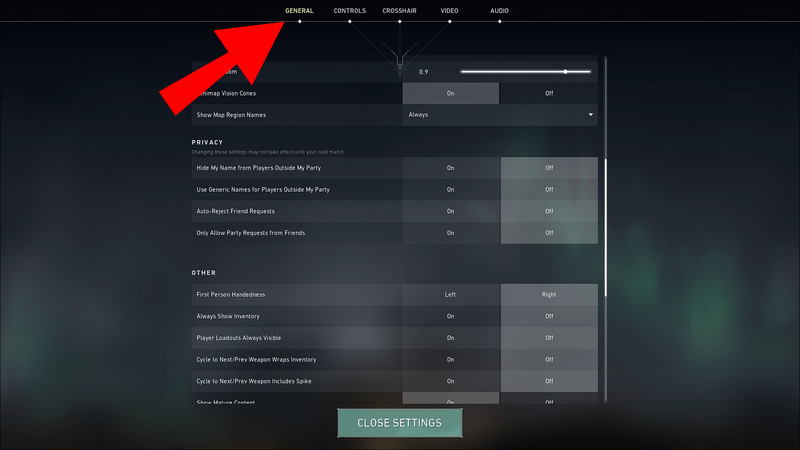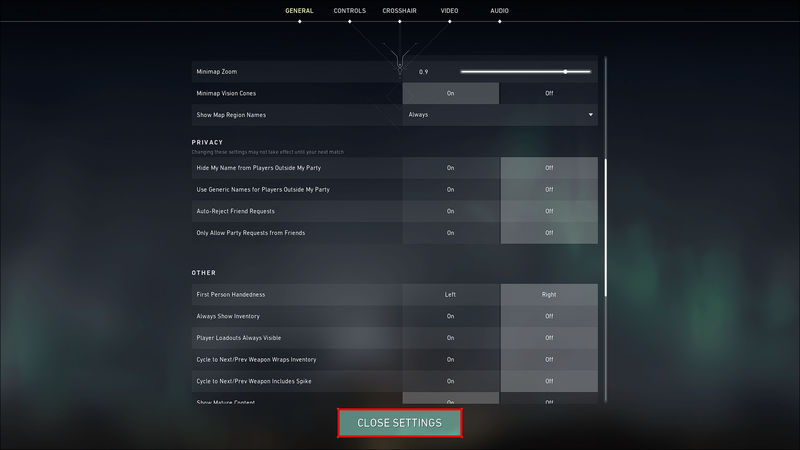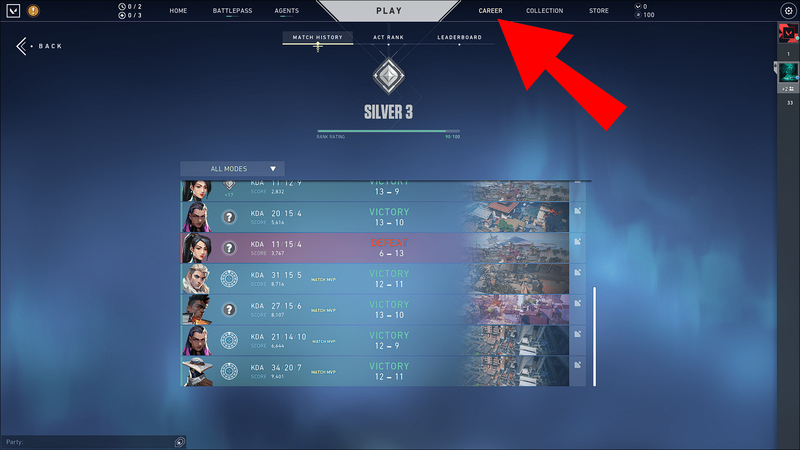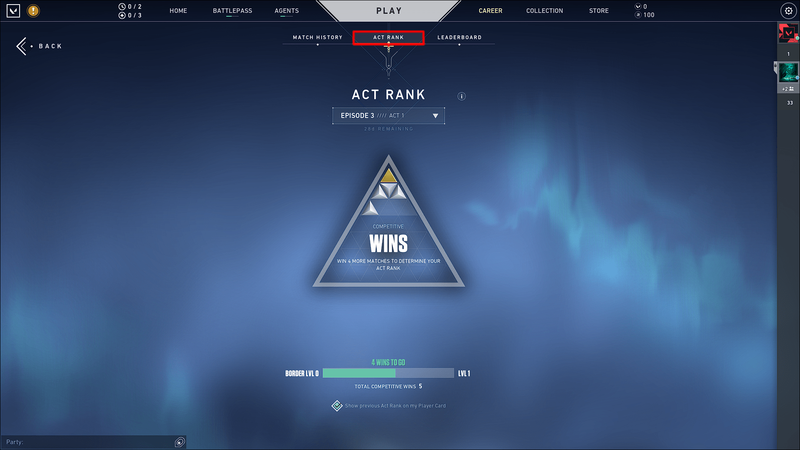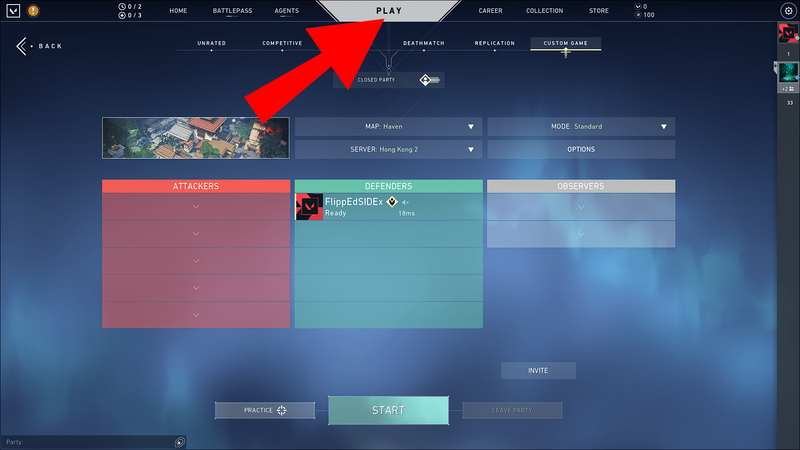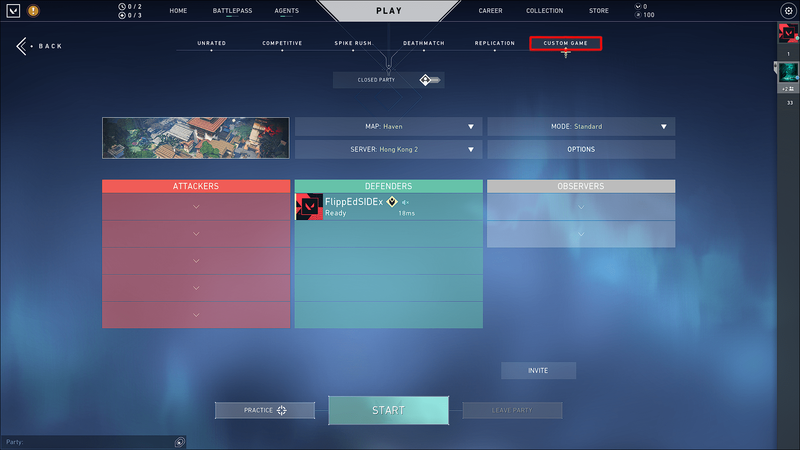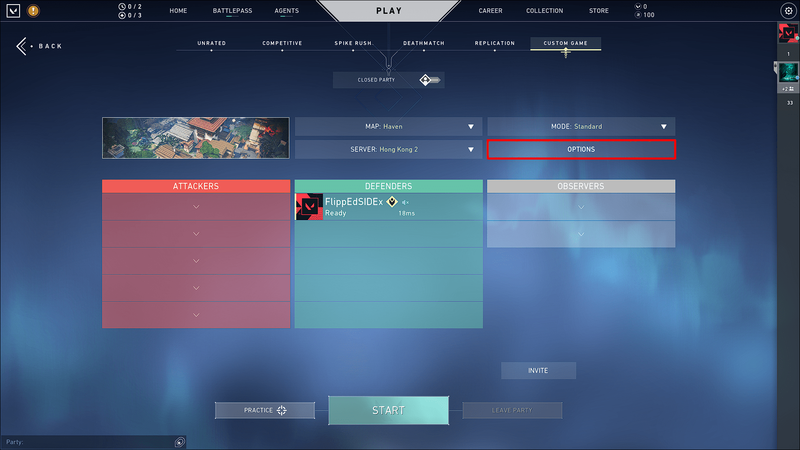Понякога просто искате вашето игрово представяне да остане поверително, но в игри за няколко играча като Valorant това е голямо искане. Играта процъфтява от чувството за общност и прозрачност и един от ключовите аспекти е да можете да видите как се представят другите.

Не всички играчи обаче искат това.
Може да има моменти, когато искате да скриете минали мачове, но за съжаление Riot Games все още не е внедрила тази функция.
Вашата кариера във Valorant е разделена на две категории: история на мачовете и ранг. Можете да получите достъп до двете по всяко време от главното табло за управление, като изберете раздела Кариера. Въпреки това, ако искате да запазите кариерата си в тайна, може да срещнете няколко затруднения. Добрата новина е, че само приятелите могат да видят историята на мачовете ви. Лошата новина е, че приятелите ви виждат историята на мачовете ви и това понякога може да бъде брутално.
Въпреки че текущите настройки на функциите на Valorant не могат да ви предпазят от оребряването, което може да получите от приятели за лошо съвпадение, това може да помогне да се скрият други лични аспекти.
Скриване на потребителско име
Анонимност е трудно да се постигне в онлайн игри за много играчи като Valorant. Въпреки това, ако искате малко поверителност, Riot Games ви покрива. Следвайте стъпките по-долу, за да скриете потребителското си име в съвпадения:
- Стартирайте играта.
- Отидете в Настройки и проверете раздела за Общи настройки.
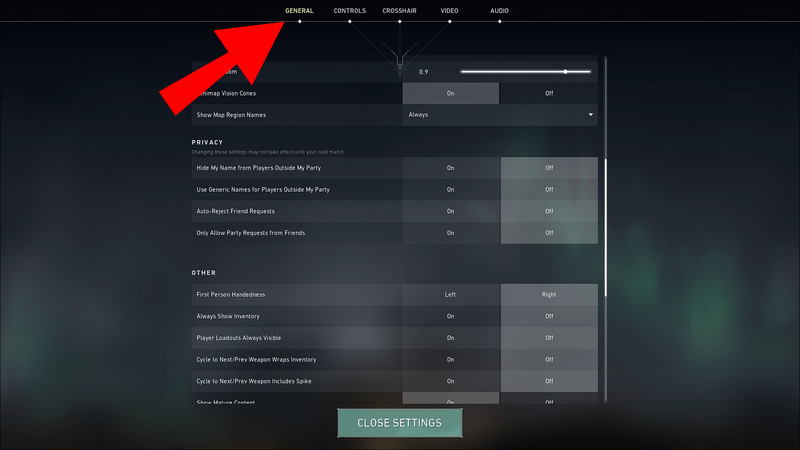
- Превъртете надолу до секцията за поверителност и изберете ON/OFF тези опции:
Скрийте името ми от играчи извън моето парти
Използвайте общи имена за играчи извън моето парти
- Натиснете Close Settings, когато сте доволни от направените промени.
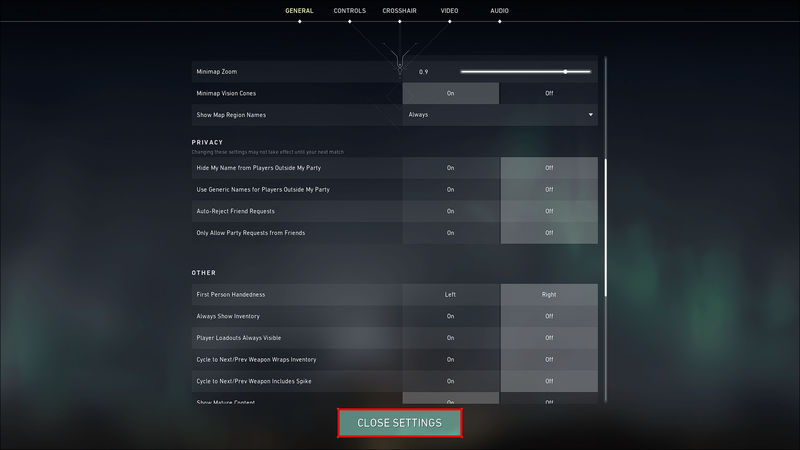
И двете опции използват имена на агенти вместо потребителски имена, но едната работи за всички във вашата група, докато другата прилага общи имена на агенти и към противниковата страна.
Тези две функции също се наричат Streamer Mode, защото помага на стриймърите да избягват стрийминг снайперисти, тролове и други неподходящи поведения.
как ставаш на живо в tik tok
Скриване на ранга
Състезателните класации на Valorant са източник на гордост за някои играчи, но други играчи предпочитат да запазят класирането си частно. Ако попадате в последната категория, вижте тези прости стъпки, за да скриете ранга си от любопитни очи:
- Стартирайте Valorant и влезте (ако бъдете подканени).
- Отидете в раздела Кариера.
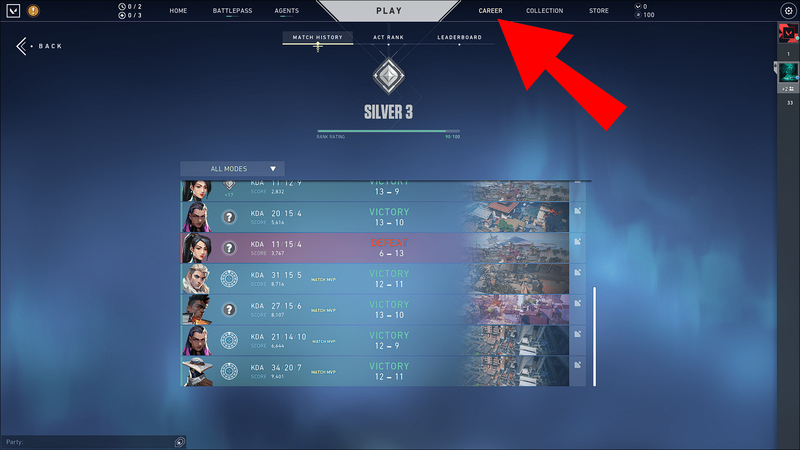
- Изберете Акт Ранг на страницата Кариера.
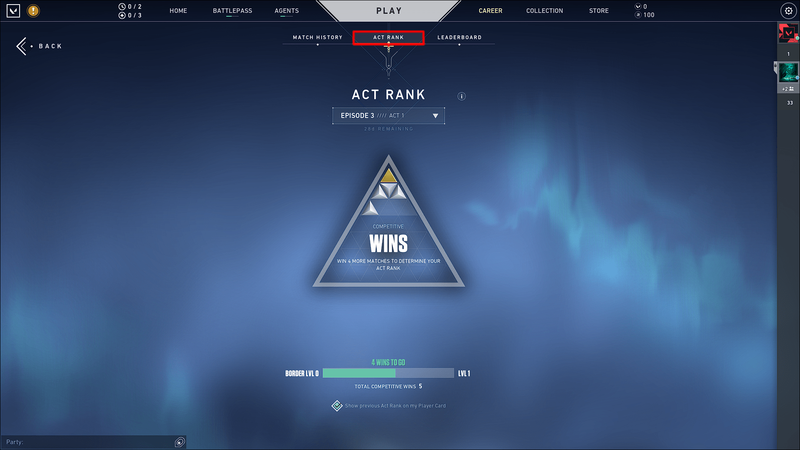
- Уверете се, че квадратчето, което казва, Показване на предишен ранг на действие на моята карта на играч, не е отметнато.

Тази опция работи само по време на състезателни мачове, но вашите съотборници все още могат да виждат ранговете на всички в крайното класиране.
Скриване на историята на съвпаденията за персонализирани съвпадения
Не можете да промените или скриете историята на мачовете си за състезателни мачове, но Riot Games позволява на играчите да скриват резултати от персонализирани мачове в своята история на мачове. Вижте стъпките по-долу, за да започнете:
- Стартирайте Valorant и влезте.
- Отидете в раздела Play в главното табло.
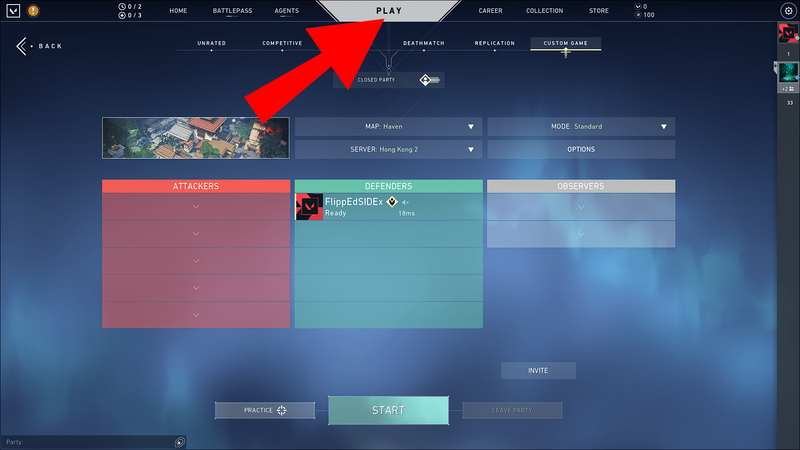
- Изберете Персонализирана игра и след това Опции.
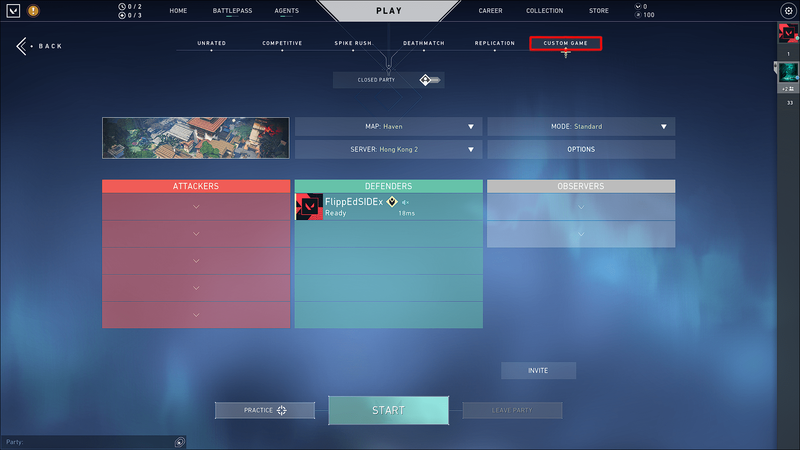
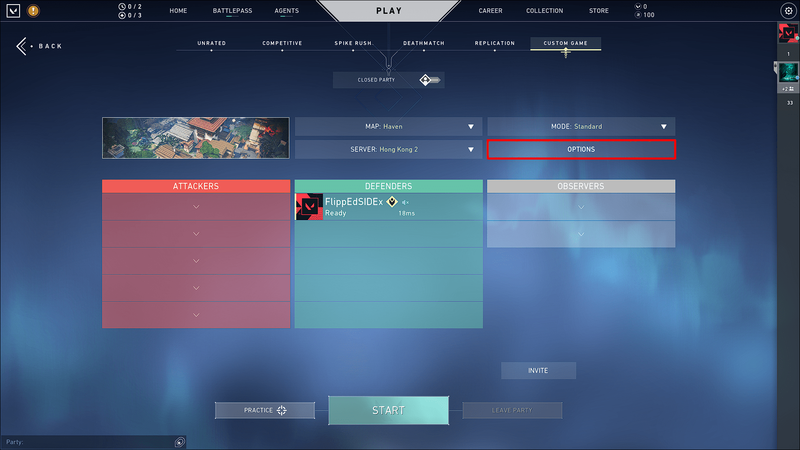
- Натиснете бутона ON, за да скриете историята на мачовете.

Имайте предвид, че това скрива само персонализирани съвпадения от изглед. Всички останали мачове все още могат да се видят от приятели или всеки, който има вашия Riot ID и маркер в историята на мачовете.
Мога ли да скрия пълната си кариера във Valorant?
Не, не можете да скриете кариерата си във Valorant. Общността процъфтява от прозрачността сред своите играчи и се опитва да ограничи анонимността, доколкото е възможно.
Въпреки това, ако се притеснявате, че ще бъдете преследвани от други играчи или някой (нечестно) анализира резултатите от мача ви, има няколко неща, които можете да направите:
- Скриване на вашето потребителско име – Отидете в главното меню с настройки и поставете отметка в съответните квадратчета в секцията за поверителност.

- Скрийте своя ранг – Отидете в раздела Кариера и след това в раздела Act Rank. Уверете се, че полето, което се съгласява да покаже вашия ранг, енепроверено.

- Скриване на вашата персонализирана история на мачове – Отидете в секцията Опции под Персонализирана игра и активирайте тази функция.

Как да скрия кариерата във Valorant?
Не можете да скриете кариерата си във Valorant. Страницата Кариера предоставя важна статистическа информация, която може да помогне на вас (и на други играчи) да подобрите производителността на играта. Можете да затрудните другите да виждат информацията за вашата кариера, като скриете определени аспекти на вашия акаунт, като вашето потребителско име и Act Rank. Това не пречи на приятелите ви да гледат представянията ви в минали мачове, но помага да не позволява на случайни зяпачи да анализират вашите стратегии.
защо не спечелих включването на моя macbook pro
Като алтернатива можете да запазите персонализираните съвпадения извън историята на мачовете си, ако смятате, че те несправедливо представляват цялостното ви представяне. Активирайте тази опция в секцията Опции на менюто за персонализирана игра.
Поверителност във Valorant
Може да не успеете да скриете кариерата си от любопитни очи, но Riot Games прави всичко възможно, за да предложи основни функции за защита на поверителността ви. Най-малкото можете да използвате общи имена, за да скриете самоличността си, докато се състезавате в мачове, или да скриете своя Act Rank, за да предотвратите несправедливи очаквания относно представянето си.
За съжаление, не можете да направите нищо за историята на мачовете си, освен ако не планирате да играете персонализирани игри през цялото време. Този тип прозрачност обаче се очаква за конкурентни онлайн мултиплейър игри, така че считайте го за компромис. Други може да видят вашата история на мачовете, но вие можете да видите и тяхната.
Какъв тип опции за поверителност се надявате да приеме Riot Games в бъдеще? Разкажете ни за това в секцията за коментари по-долу.